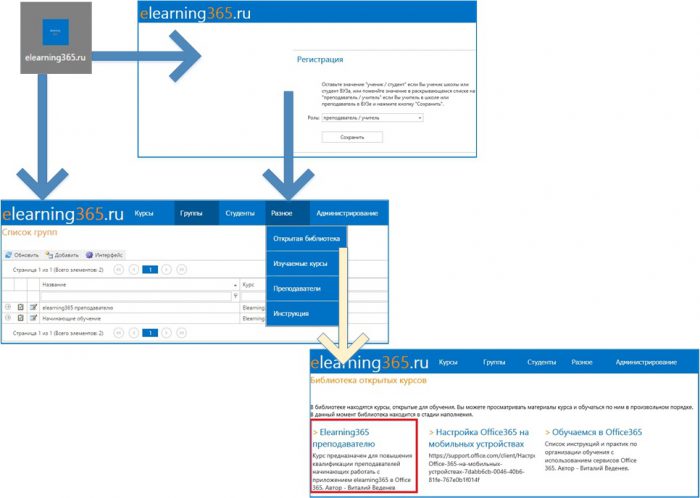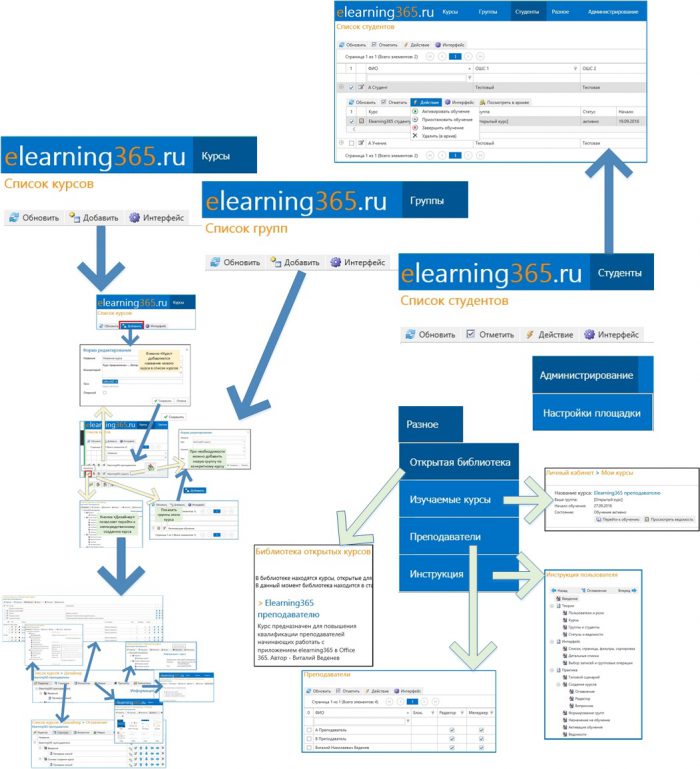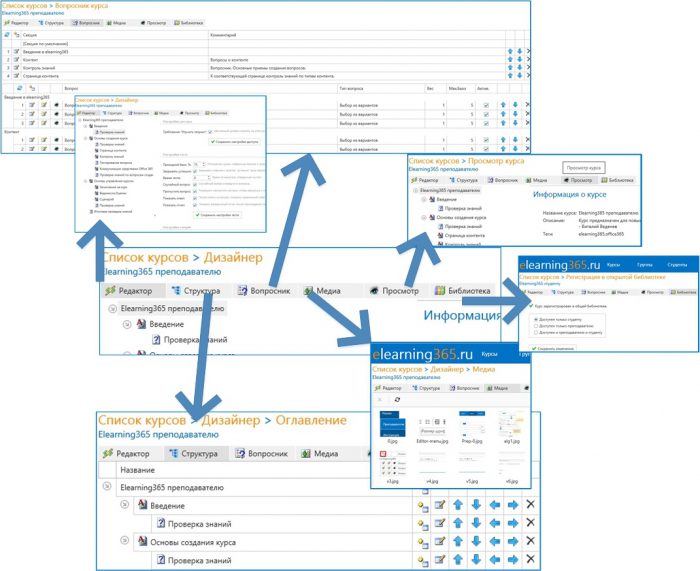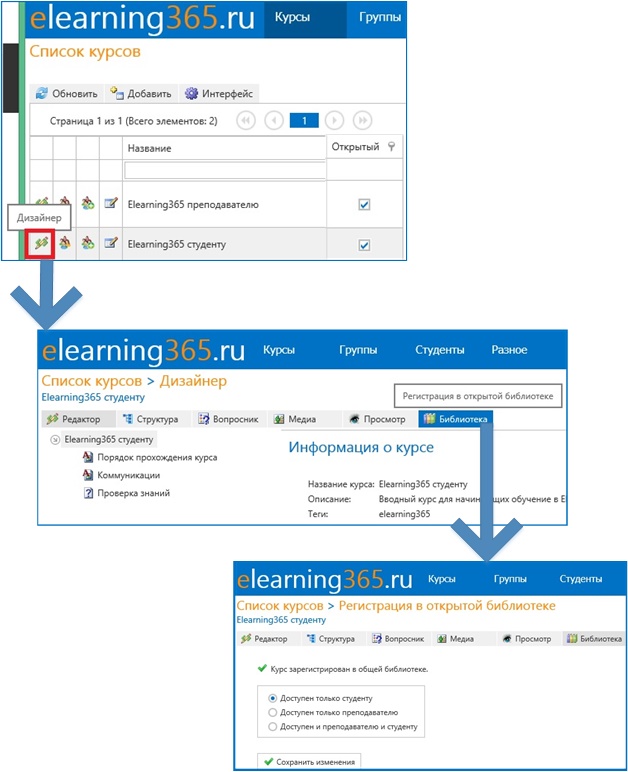Microsoft Office 365 в образовании. Приложение elearning365. Работа по ролям: преподаватель
Работаем в роли преподавателя (учителя) в приложении elearning365, предназначенном для организации дистанционного обучения.
Что вы будете знать и уметь после прочтения этой статьи?
- Как ознакомиться с приложением elearning365?
- Как создать курс в приложении?
- Возможный вариант организации эффективного взаимодействия всех сторон учебного процесса в ходе изучения курса.
Контент и другие возможности интегрированных сервисов Office 365 в ходе организации дистанционного обучения преподавателю можно дополнить учебными материалами из приложения elearning365.
Сценарий 1. Начало работы преподавателя с приложением elearning365
Входим в Office 365 учебного заведения. После обязательной установки приложения elearning365 из магазина Office для преподавателей (педагогов, модераторов) необходимо зарегистрироваться в роли преподаватель (учитель), самостоятельно изменить роль после регистрации нельзя.
На текущий момент в библиотеке открытых курсов («Разное» - «Открытая библиотека») имеется возможность ознакомиться с вводным курсом для начинающих организацию обучения в elearning365 – «Elearning365 преподавателю».
Вводный курс «Elearning365 преподавателю» позволит ознакомиться самостоятельно с основными подходами в работе с приложением elearning365 Office 365. Курс предполагает предварительное знакомство со справочным материалом из инструкции («Разное» - «Инструкция»).
После ознакомления с вводным курсом и инструкцией можно приступить к организации учебного процесса с помощью приложения elearning365. Общая схема работы в приложении elearning365 выглядит так:
Рассмотрим отдельные сценарии работы в приложении.
Сценарий 2. Создаем курс в elearning365. Особенности создания курсов для открытой библиотеки
В приложении elearning365 находятся курсы, как общедоступные (библиотека открытых курсов), так и те, которые активирует для обучаемых преподаватель после зачисления в группу.
Структурированный курс позволяет преподавателю:
- организовать пошаговое изучение учебного материала;
- разбить массив материала на дидактические единицы, в конце каждой из них возможна организация контрольных вопросов на усвоение материала;
- курс возможно настроить так, чтобы без изучения теоретического материала нельзя было перейти к контролю знаний.
С помощью «Дизайнер» курса можно осуществить:
- редактирование курса (в том числе и настройку «Вопросник»);
- изменить структуру курса;
- создать секции и вопросы в секциях «Вопросник»;
- наполнить (или просмотреть) библиотеку рисунков «Медиа»;
- просмотреть отображение курса для пользователей – «Просмотр»;
- выбрать открытую библиотеку при публикации открытого курса – «Библиотека».
При создании курса можно задействовать:
- Форматированный текст.
- Рисунки (удобно сформировать заранее библиотеку «Медиа»).
- Видео с YouTube.
- Ссылки на материалы (как открытого доступа, так и из Office 365 учебного заведения).
- Различной сложности таблицы.
- Вопросник (приложение elearning365 позволяет организовать контроль знаний [3] путем тестирования. Тесты содержат четыре основных типа вопроса).
Преподаватель может:
- установить лимит времени на работу с тестом,
- установить доступ к тестам только после изучения теоретического материала.
Ведомость обучаемого показывает:
- всю картину хода обучения по одному курсу.
- детальную информацию, которая отображает подробные результаты тестирования
- преподаватель имеет возможность задать итоговую оценку, которая отображается в таком случае в ведомости.
При создании курса для публикации в «Открытая библиотека» допускается использовать элементы курса с возможностью общего доступа, т.к. эти курсы доступны всем учебным заведениям, использующим Office 365.
Как опубликовать курс в открытой библиотеке? Необходимо пометить курс как «Открытый» и перейти в окно «Дизайнер». Находим в меню «Библиотека» и в появившемся окне проводим регистрацию курса по одному из трех предложенных вариантов:
Сценарий 3. Возможный вариант организации эффективного взаимодействия всех сторон учебного процесса в ходе изучения курса: работа в группе Office 365
При дистанционном обучении средствами приложения elearning365 возможно использование интегрированных сервисов и приложений Office 365. Систему коммуникаций определяет преподаватель курса и доводит до сведения обучаемого на стадии организации начала обучения в Office 365. Например, преподаватель может использовать ресурсы группы Office 365, где будут доступны коллективные беседы, сайт группы, записная книжка группы и планировщик.
Более подробно работа с приложением elearning365 для преподавателей разобрана в методической инструкции «Преподавателю. Организуем обучение с помощью приложения elearning365 в Office 365».
Использованные источники:
- Инструкция пользователю учебного заведения по входу в Office 365. Вариант 1
- Microsoft Office 365 в образовании. Приложение магазина Office elearning365. Установка и настройка
- Microsoft Office 365 в образовании. Организация контроля знаний в Office 365. Начало. Варианты проведения устного, письменного контроля и опросов
- Организация индивидуальной поддержки учебной деятельности в Офис 365. Версия 2
- Преподавателю. Организуем обучение с помощью приложения elearning365 в Office 365
Автор статьи - Виталий Веденев.